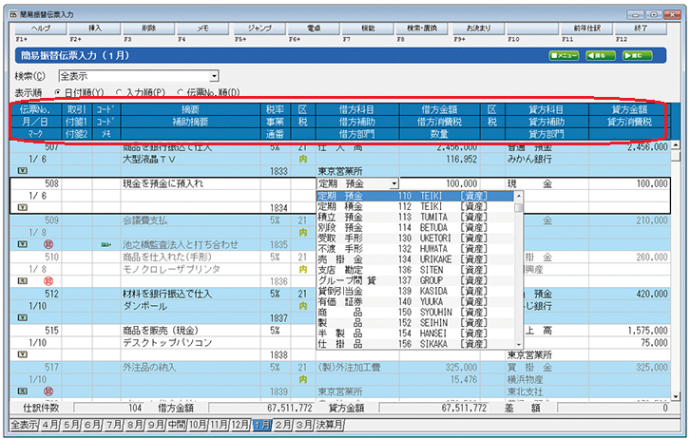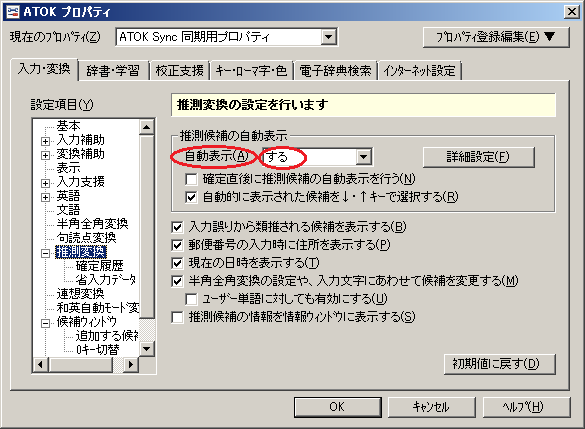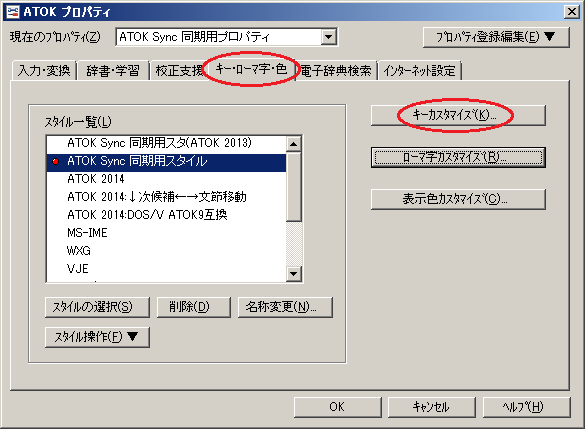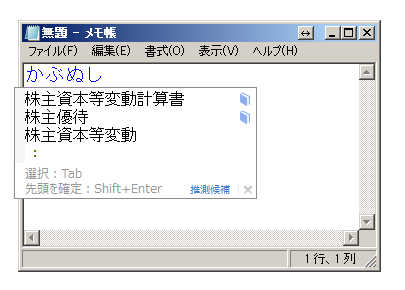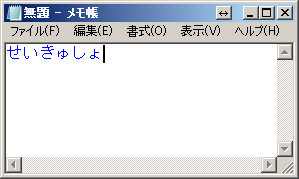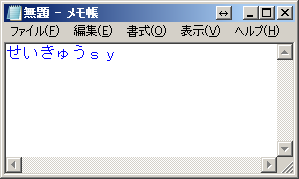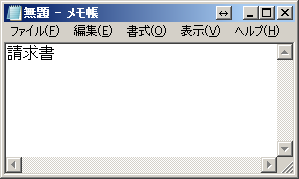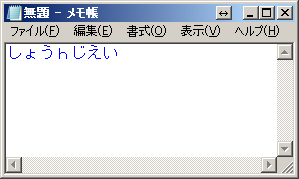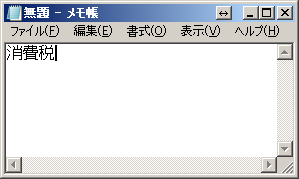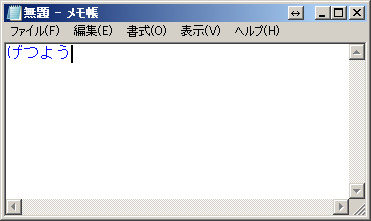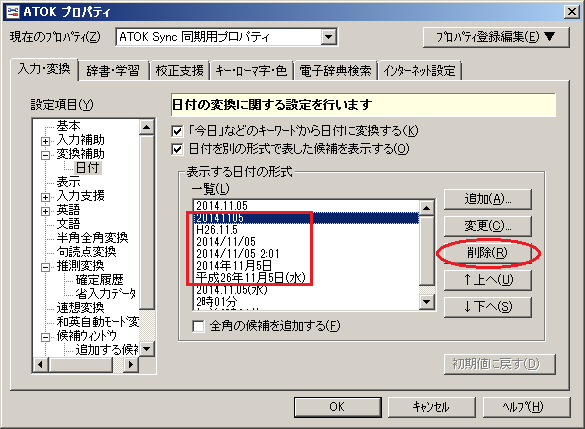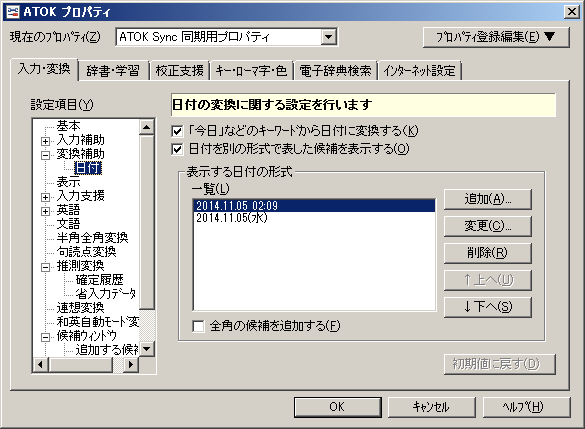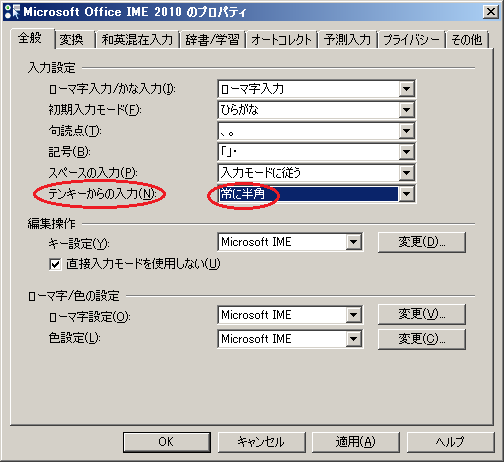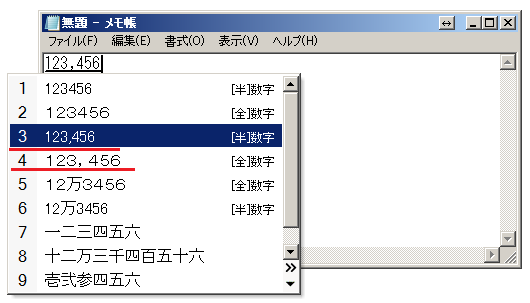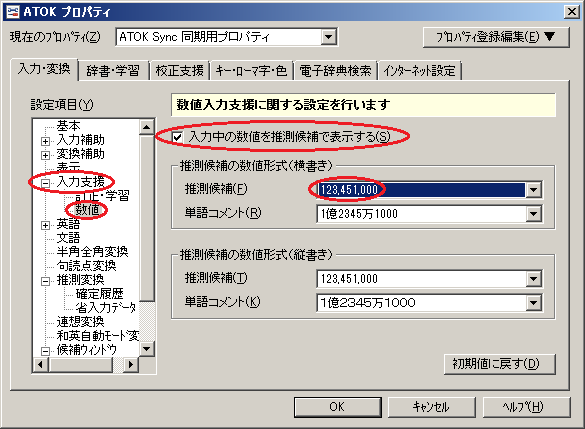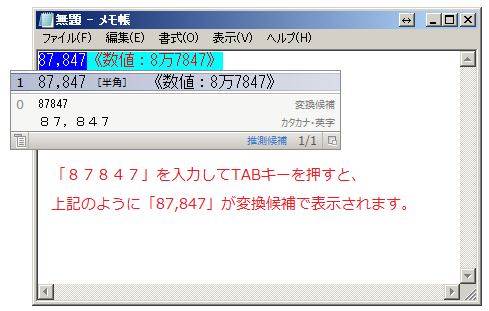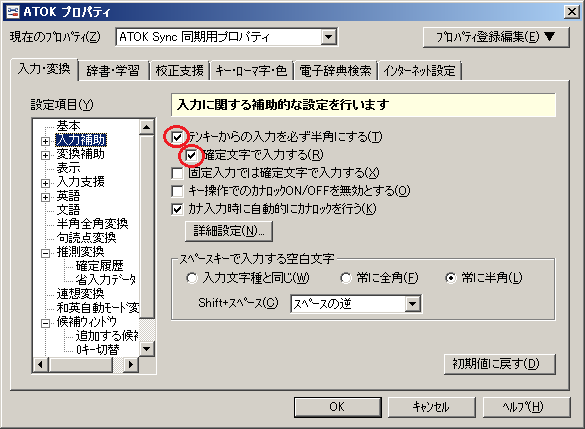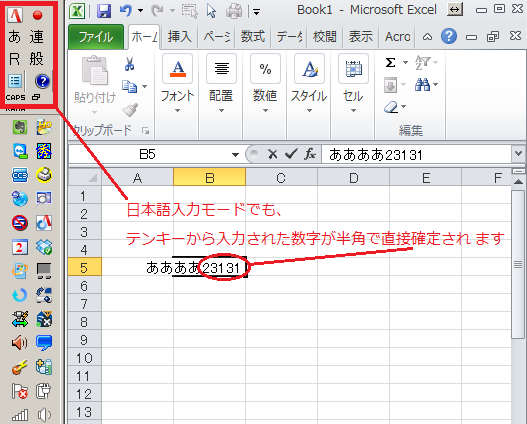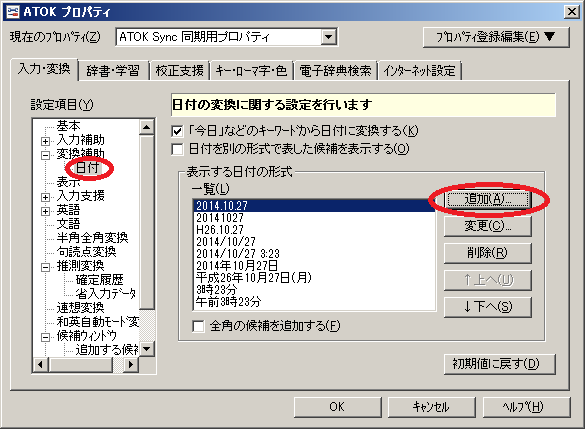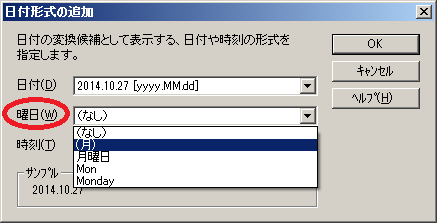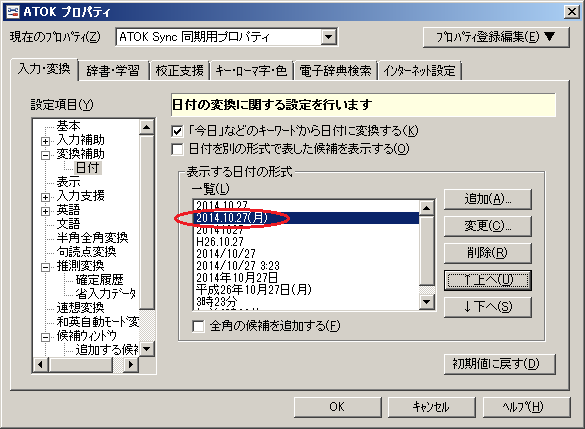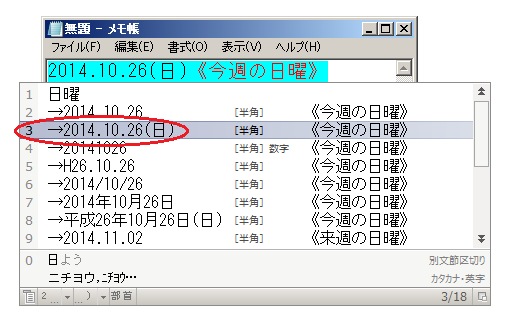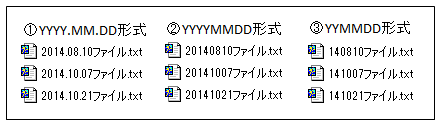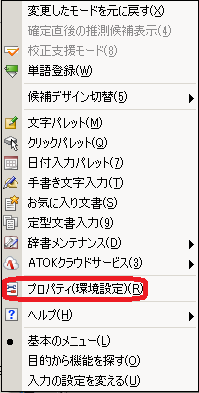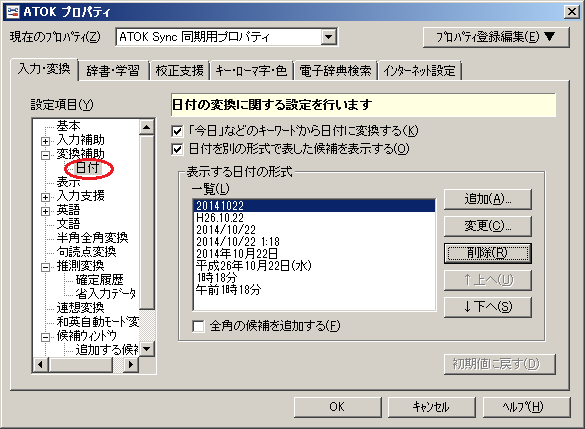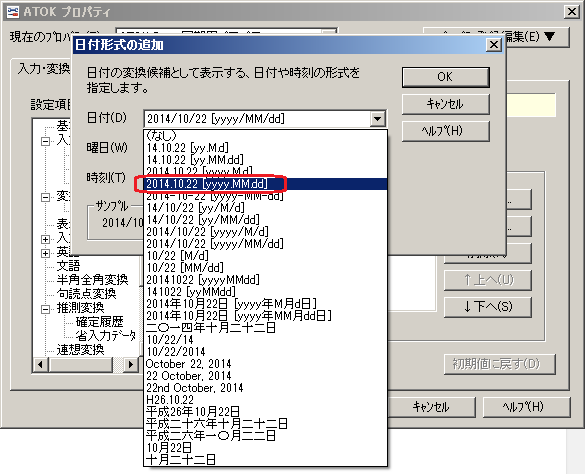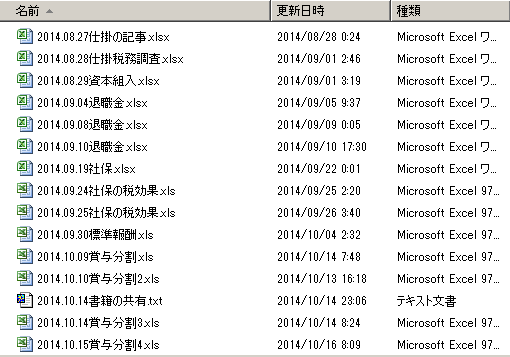前回の記事で、軽く会計王を貶めてしまいましたが、実は会計王の方が細かい点で弥生会計よりも優れています。会計入力の効率性で見ると会計王の方が弥生会計に勝ります。大量に仕訳入力をする人にとっては、長く使っていくと会計王の方が便利だなと思えてきます。そういう意味で、会計王はとっつきにくいけども入力効率がよいので仕訳入力のプロ向けのソフトであり、弥生会計はとっつきやすいけども入力効率が多少落ちるセミプロ向けのソフトであるという感じです。
どういったところが優れているかといいますと、勘定科目を入力するときに「科目コード」と「科目名称ローマ字読み」のどちらからでも勘定科目を引っ張ってこれるところです。
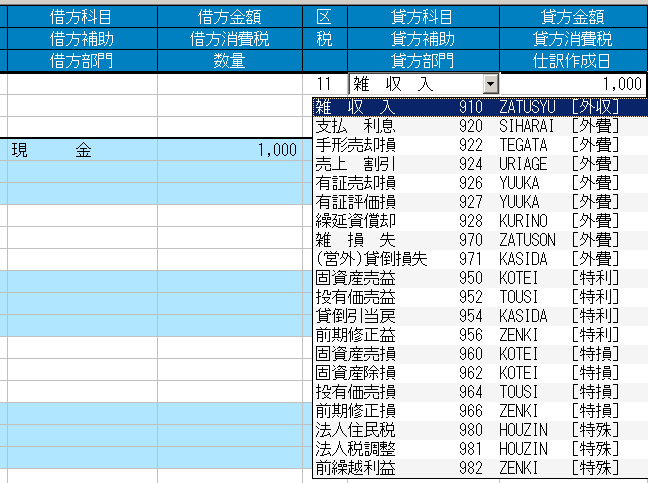
たとえば、「雑収入」という科目を入力したいときに、雑収入に対応する科目コード「910」を入力しても、ローマ字の「ZATU」のどちらの入力でも雑収入を引っ張ってくることができます。
この「どちらでもOK」の機能が弥生会計にはありません。弥生会計の場合には科目コードか、ローマ字読みのどちらかしか科目名称を引っ張れません。例えば、ローマ字読みで引っ張るように設定すると、科目コードで引っ張れなくなります。逆に科目コードで引っ張るように設定すると今度はローマ字読みで引っ張ることができなくなります。
頻出する勘定科目は科目コードで引っ張ってきて、たまにしか使わない勘定科目はローマ字読みで引っ張ってくる方法が仕訳入力の高速化につながりますので、この方法が可能な会計王に軍配が上がります。